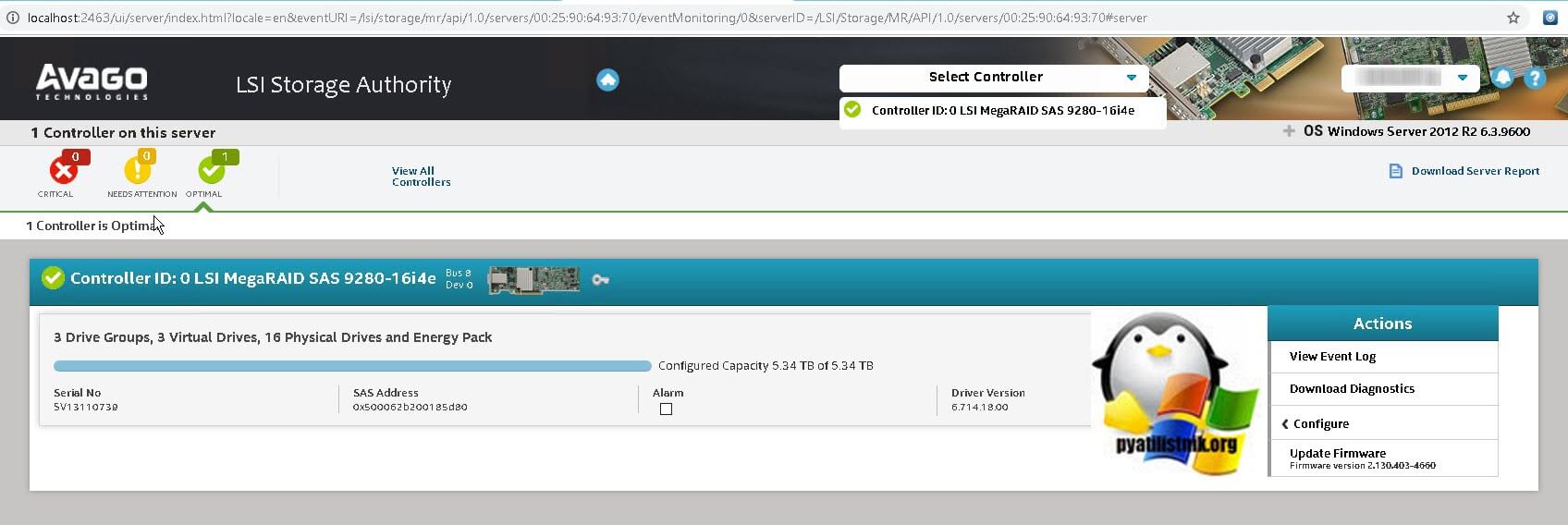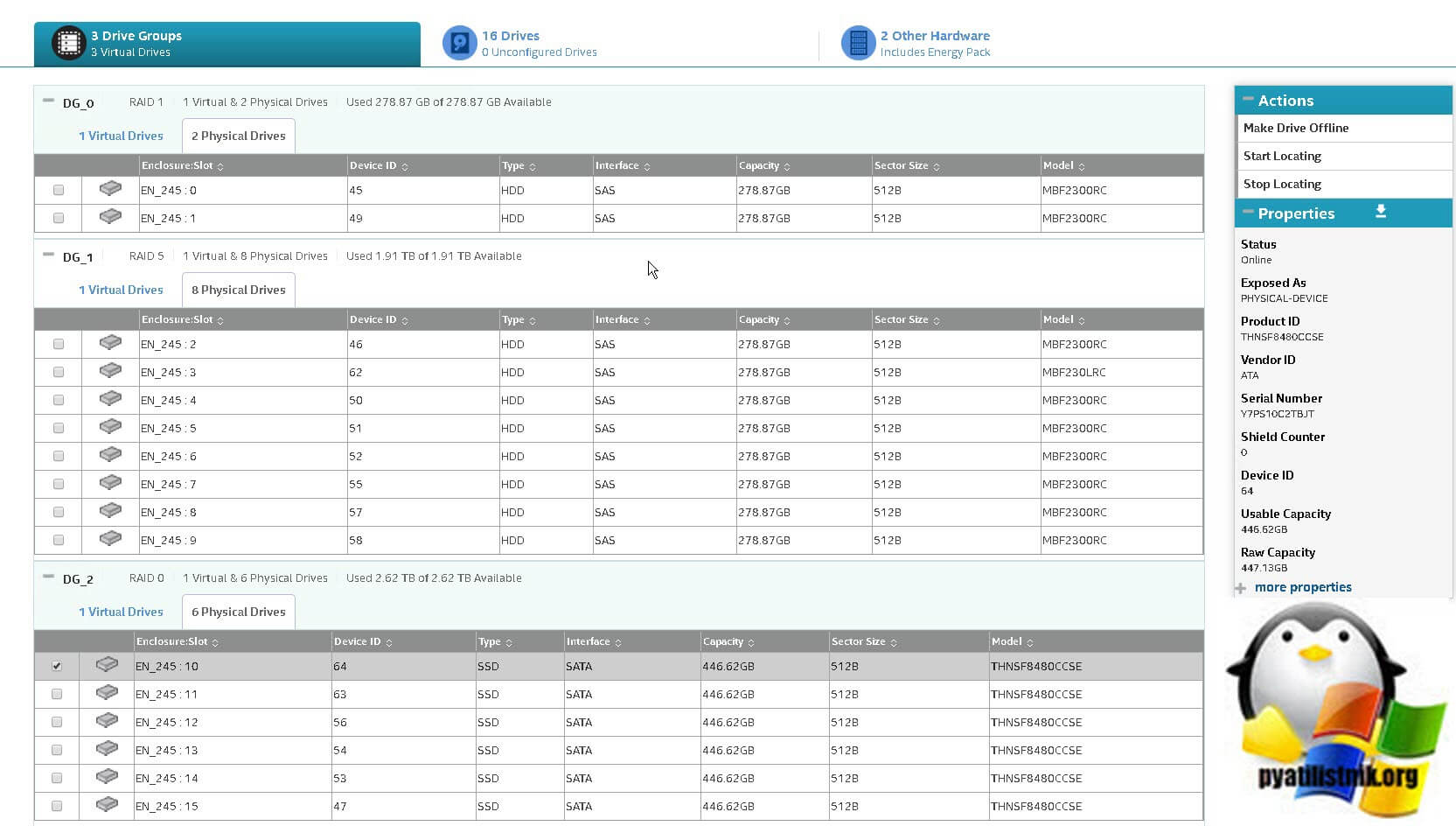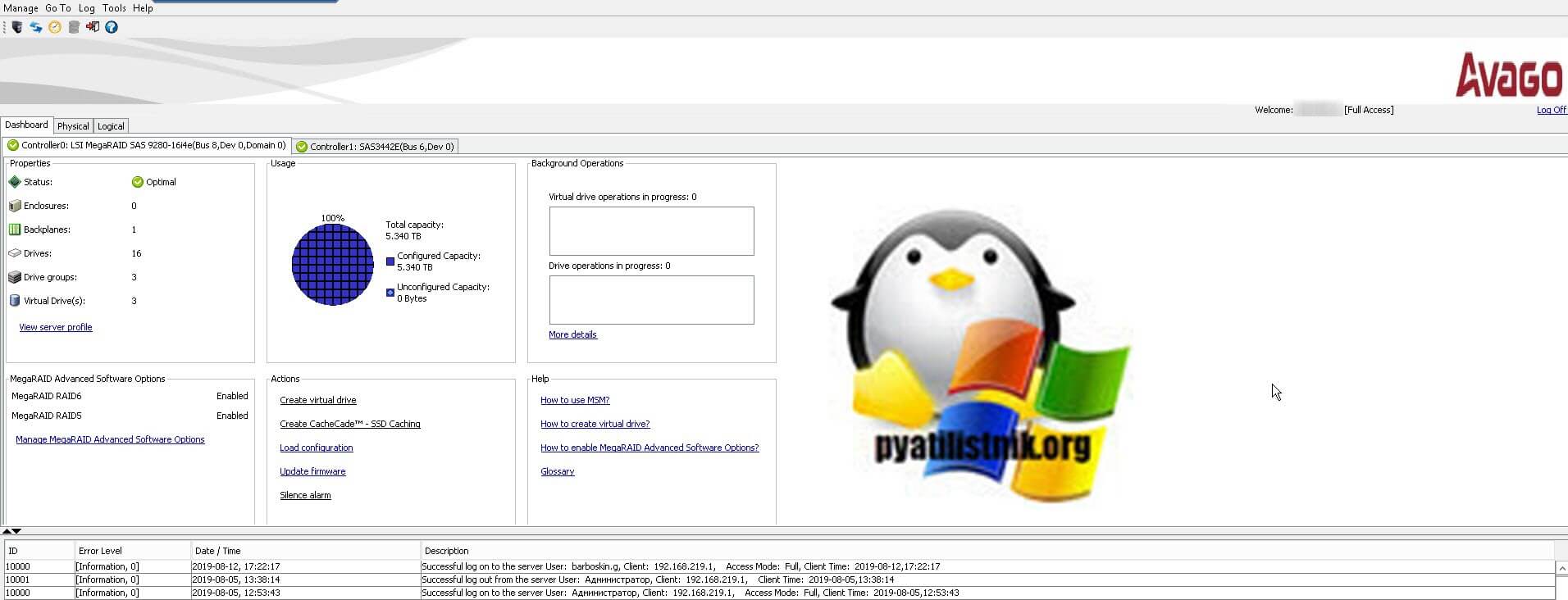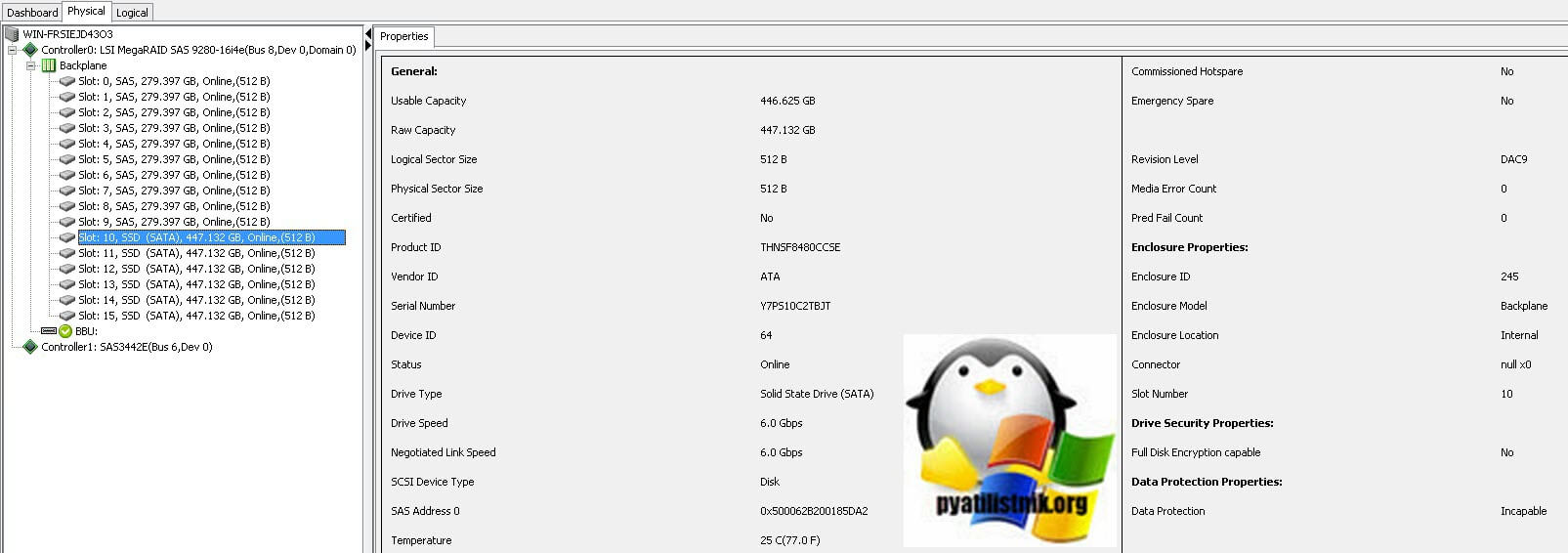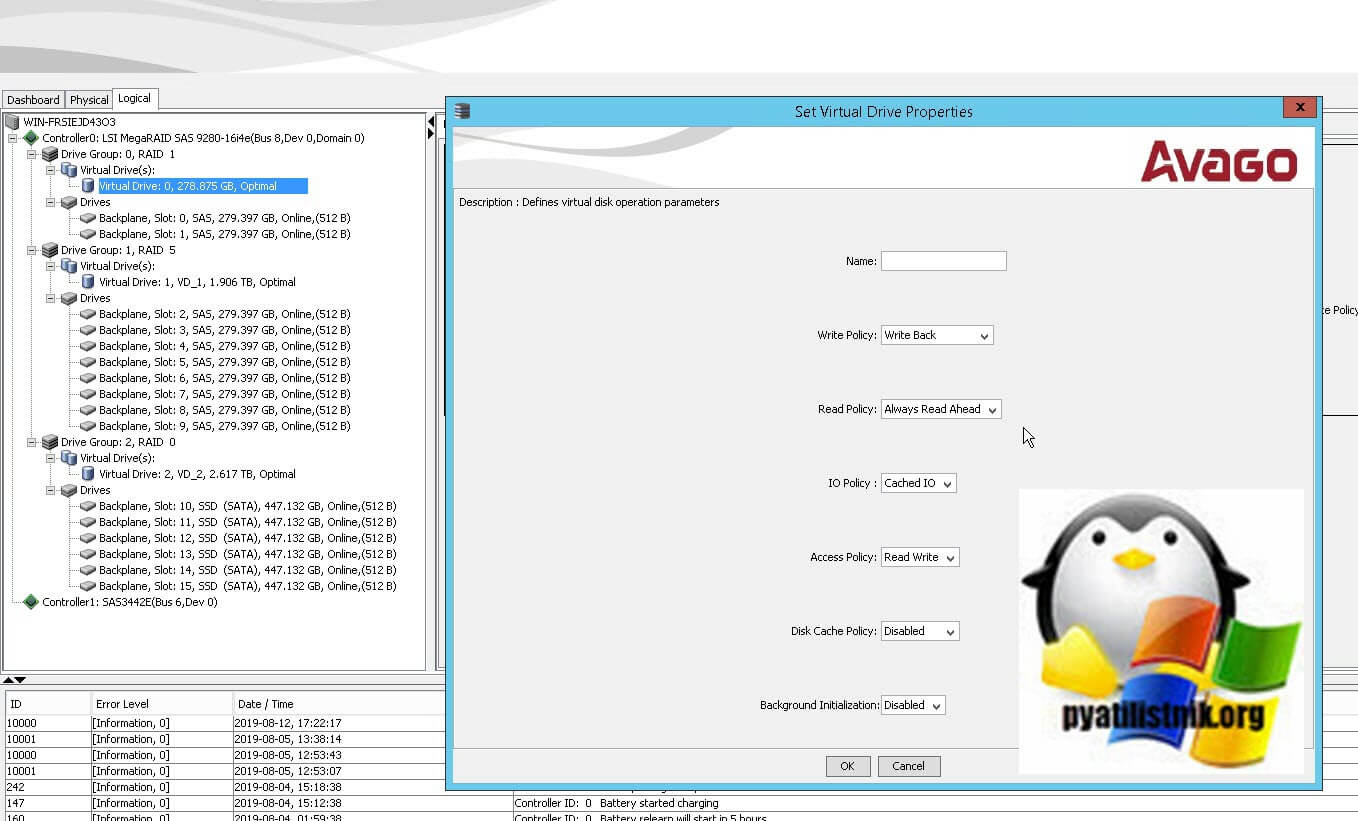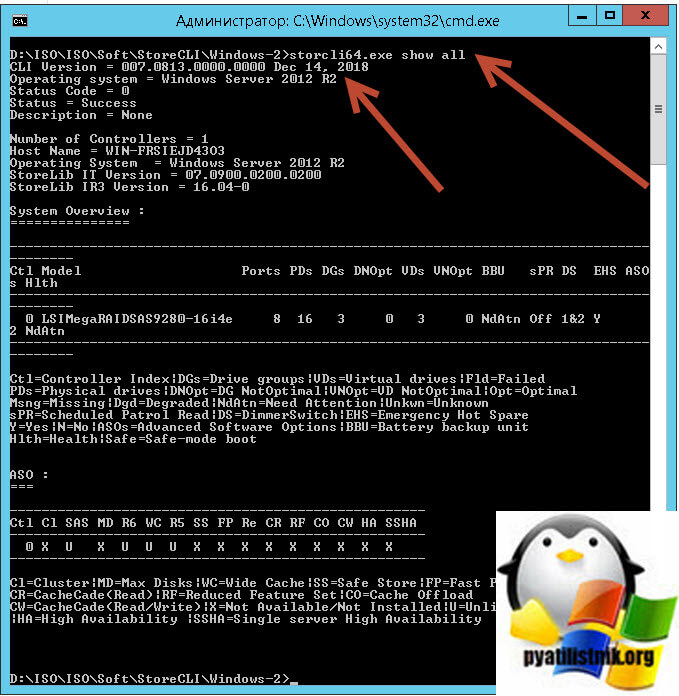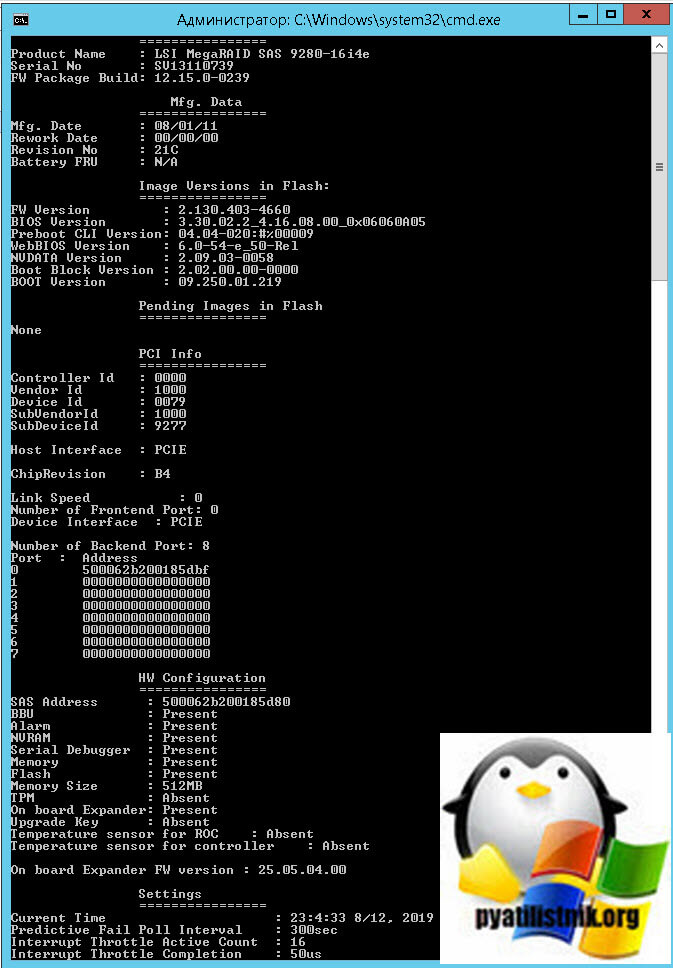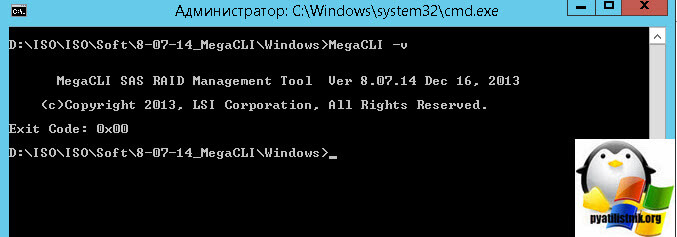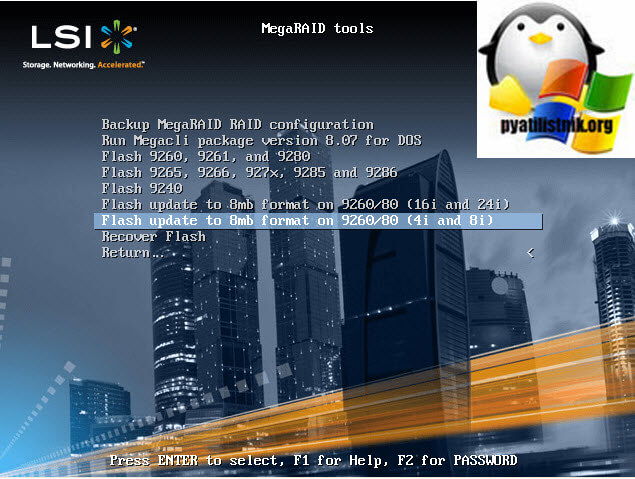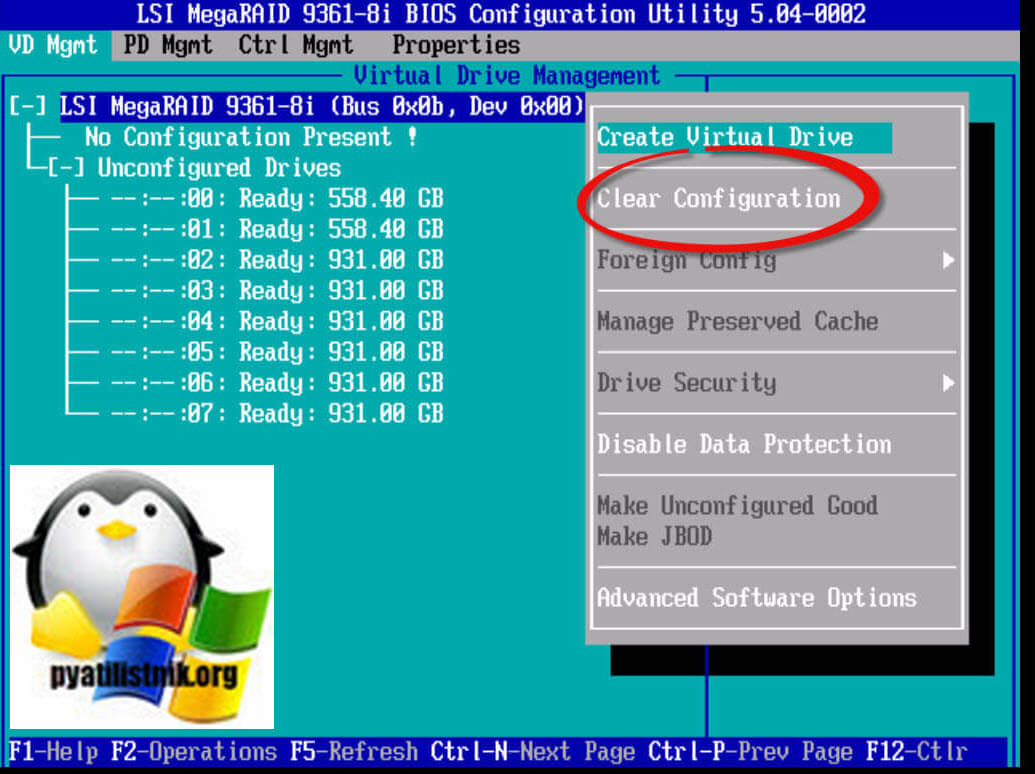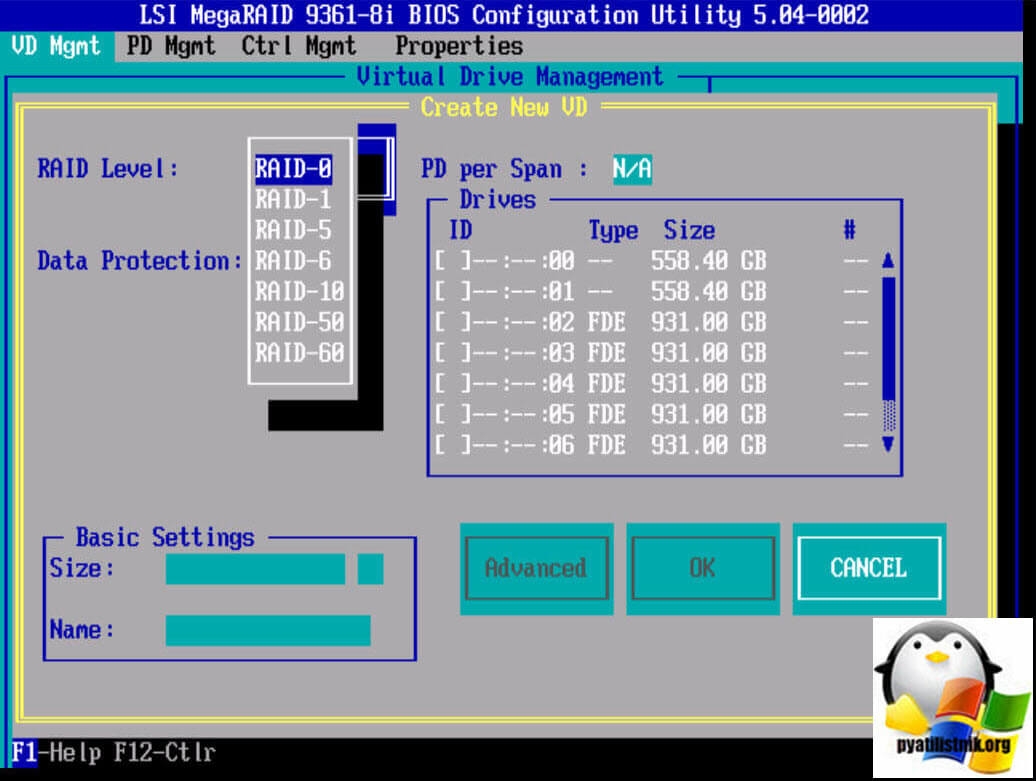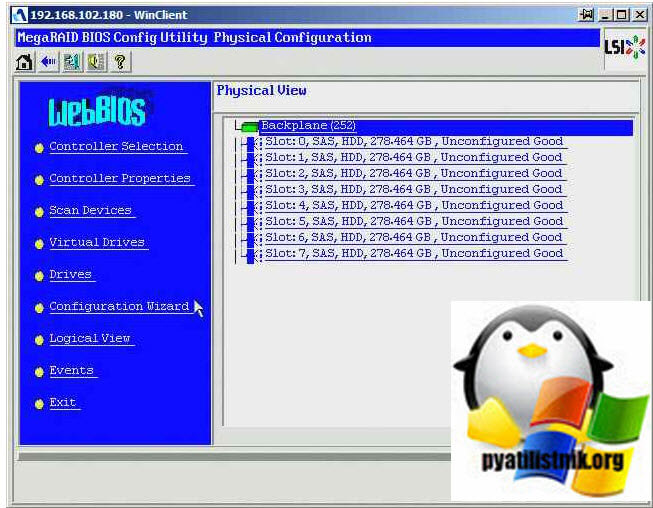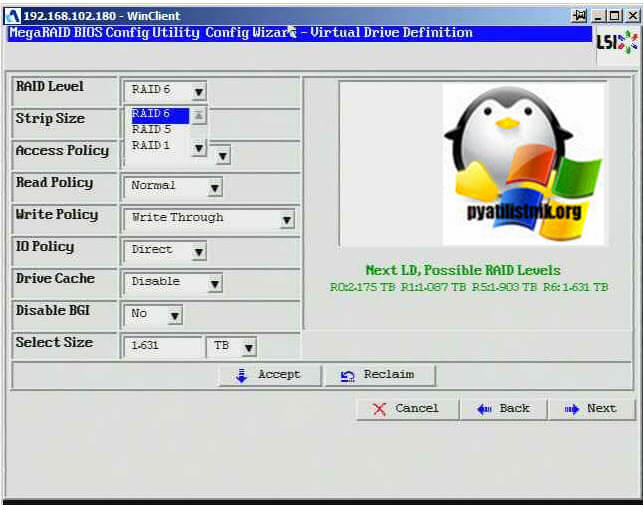На многих системных платах, в частности, в серверах Supermicro от ittelo.ru , присутствует встроенный RAID контроллер который позволит создавать массивы RAID1, RAID0, RAID10 из SATA дисков сервера.
Чем отличаются типы массивов и вообще, что такое RAID рассказывается здесь.
Типичная задача — создать системный раздел, массив RAID1 из двух дисков.
1. Параметр работы контроллера поменять с SATA на RAID.
Configure SATA as -> RAID
После перезагрузки утилита выведет список доступных физических дисков
2. Нажать CTRL+M или Enter для продолжения конфигурации

3. В разделе Configure -> Easy Configuration -> пробелом выбрать нужные диски.


4. Сконфигурировать массив:
- тип RAID: 1
- DWC: off
- RA: off
- сохранить конфигурацию — Esc -> Save Configuration -> Yes

5. Проинициализировать вновь созданный виртуальный диск — пункт меню Initialize.

6. Диск создан и готов к использованию.

Другие пункты меню конфигурации контроллера:
Configure

- Easy Configuration – создание конфигурации
- New Configuration – создание конфигурации с дополнительными параметрами
- View/Add configuration – здесь можно проверить состояние дисков и массивов
- Clear Configuration – очистка конфигурации
- Select Boot Drive – если виртуальных дисков несколько, здесь можно выбрать загрузочный.
- Initialize — Инициализация виртуальных дисков.
- Objects — информация о контроллере, физических и виртуальных дисках.
- Rebuild — перестройка массива. Нужна в случае сбоев в физических дисках, при замене дисков.
- Check Consistency — проверка целостности массива.
Обновлено 12.08.2019
Добрый день! Уважаемые читатели и гости одного из популярных IT блогов в российском сегменте интернета Pyatilistnik.org. В прошлый раз мы с вами успешно вывели операционную систему Windows из тестового режима. Сегодня я бы хотел написать обзорную, обучающую статью про инструменты управления RAID контроллерами Avago/LSI. Уверен, что начинающим инженерам информация окажется полезной, сразу увидев все популярные утилиты для повседневной работы с данным оборудованием.
Список инструментов управления для LSI/Avago
Правильно подобранная утилита, может выполнять поставленную задачу в разы удобнее и быстрее, и знание всех инструментов является прямой обязанностью любого системного администратора.
Кстати я уже делал похожие подборки по инструментам управления и настройки для серверов IBM, Supermicro и HP
Утилита LSI Storage Authority
Про LSA (LSI Storage Authority) я уже делал подробнейший обзор. На текущий момент, это флагманский инструмент имеющий графический интерфейс управления, прямо из вашего браузера, что делает его кросплатфомным, убирающим привязку к операционной системе. Что хорошо, что утилита работает не на медленном Java, а на HTML5, что делает ее очень удобной.
Вот так выглядит общий дашборд управления, на нем вы увидите список ваших устройств представленных на сервере, в моем примере Controller ID: 0 LSI MegaRAID SAS 9280-16i4e.
Вот так выглядит информация по вашим виртуальным и физическим дискам. Хочу отметить, что LSI Storage Authority показывает больше информации по свойствам физических дисков, тут вы легко обнаружите:
-
- Status — Online
- Exposed As — PHYSICAL-DEVICE
- Product ID — THNSF8480CCSE
- Vendor ID — ATA
- Serial Number — Y7PS10C2TBJT
- Shield Counter — 0
- Device ID — 64
- Usable Capacity — 446.62GB
- Raw Capacity — 447.13GB
- less properties — General Properties
- SAS Address 0 — 0x500062b200185da2
- Negotiated Link Speed — 6G
- Drive Speed — 6G
- Temperature — 25C
- Revision Level — DAC9
- Power Status — On
- Native Command Queueing Capable — No
- Physical Sector Size — 512B
- SCSI UNMAP — Disabled
- Enclosure Properties
- Enclosure ID — 245
- Enclosure Model — Backplane
- Enclosure Location — Internal
- Enclosure Connector — N/A
- Drive Security Properties
- Full Disk Encryption Capable — No
- Full Disk Encryption Type — NONE
- Protection Information Properties
- Protection Information — Incapable
Утилита MegaRAID Storage Manager
MegaRAID Storage Manager — это более старая утилита, с которой мы уже много взаимодействовали в предыдущих статьях. Например мы устанавливали MegaRAID Storage Manager на ESXI 5.5. Вот так выглядит базовый дашборд со сводной информацией, о RAID контроллерах LSI/Avago. Тут вы увидите:
- Общий объем ваших дисков, в моем примере это 5,3 ТБ
- Состояние контроллера (Status) — если все хорошо, то статус должен быть Optimal
- Drives — количество физических дисков
- Drive groups — количество датасторов
- Virtual Drives — количество виртуальных дисков
Тут же есть область «Action», позволяющая загрузить конфигурацию, обновить прошивку RAID контроллера, настроить звуковой сигнал предупреждения. Справа есть ссылки на документацию. Снизу вы увидите текущие события на вашем контроллере LSI/Avago. Вкладка «Physical» покажет ваши физические диски, выбрав любой из них вы увидите дополнительные свойства.
Вкладка «Logical» позволяет уже взаимодействовать с логическими сущностями. Например вы можете добавить HDD/SSD в существующий RAID массив. Вы легко можете изменить свойства любого Virtual Drive, изменить вид кэширования, включить или отключить инициализацию.
Методы создания различных видов RAID через MSM я подробно описывал. Чаще всего есть поддержка всех видов, но в некоторых контроллерах RAID 50 и 60 нужно разблокировать с помощью специального кода.
Утилита StorCLI
Инструмент StorCLI — это утилита командной строки, которая имеет больший функционал в отличии от графических аналогов LSA и MSM. Утилита очень простая и гораздо удобнее, по крайней мере с случае с Vmware ESXI, на которую порой установить MSM/LSA. это целая эпопея.
Скачать StorCLI можно по ссылке. Запускаете командную строку в режиме администратора. Для примера вы можете посмотреть общую, сводную информацию, о контроллере, для этого введите:
На выходе вы увидите:
- Версию Storecli, у меня это 007.0813 от 14 декабря 2018 года
- Количество контроллеров
- Имя компьютера
- Версия операционной системы
- Модель контроллера
Основные возможности Storecli
Storecli поддерживает операционные системы:
- Windows Client 10
- Windows 8.1
- Windows 8
- Windows Server 2016
- Windows Server 2012 R2
- Windows Server 2012
- Red Hat Enterprise Linux 7.4
- Red Hat Enterprise Linux 7.3
- Red Hat Enterprise Linux 7.2
- Red Hat Enterprise Linux 7.1
- Red Hat Enterprise Linux 7.0
- Red Hat Enterprise Linux 6.8
- Red Hat Enterprise Linux 6.7
- Red Hat Enterprise Linux 6.6
- SUSE Linux Enterprise Server 12 SP3
- SUSE Linux Enterprise Server 12 SP2
- SUSE Linux Enterprise Server 12 SP1
- SUSE Linux Enterprise Server 12
- SUSE Linux Enterprise Server 11 SP4
- SUSE Linux Enterprise Server 11 SP3
- SUSE Linux Enterprise Server 11 SP2
- Linux PowerPC for little-endian and big-endian (32 bit and 64 bit)
- VMware ESXi 6.5 Update 1
- VMware ESXi 6.5
- VMware ESXi 6.0 Update 2
- VMware ESXi 6.0 Update 1
- VMware ESXi 6.0
- VMware ESXi 5.5 Update 3
- VMware ESXi 5.5 Update 2
- VMware ESXi 5.5 Update 1
- Citrix XenServer 7.2
- Citrix XenServer 7
- Citrix XenServer 6.5
- Citrix XenServer 6.5 SP1
- CentOS-7.4
- CentOS-7.2
- CentOS-7.1
- CentOS-6.8
- CentOS-6.7
Утилита Storecli умеет и имеет в своем арсенале:
-
- Команды показа системы
- Команды контроллера
- Показать и установить команды свойств контроллера
- Диспетчерские команды
- Команды отладки контроллера
- Команды фоновой задачи контроллера
- Команды премиум-функций
- Команды безопасности контроллера
- Команды по работе с кэшем контроллера
- Команды настройки контроллера
- Команды привода
- Команды Drive Show
- Установка команд состояния VD
- Команды инициализации VD
- Команды Locate Drives
- Подготовка к удалению дисков
- Команды безопасного стирания диска
- Команды восстановления дисков
- Команды обратного копирования диска
- Команды горячего резервирования
- Команды мониторинга производительности
- Команды виртуального для диска
- Команды добавления виртуальных дисков
- Команды удаления виртуальных дисков
- Команды показа виртуального диска
- Сохраненные команды кеширования
- Команды изменения виртуальных свойств
- Команды инициализации виртуального диска
- Команды удаления виртуального диска
- Команды миграции виртуальных дисков
- Команды проверки согласованности виртуальных дисков
- Команды инициализации
- Команды расширения виртуального диска
- Отображение таблицы плохих блоков
- Команды JBOD
- Команды, связанные с BIOS
- Команды BIOS OPROM
- Команды для группы дисков
- Команды показа группы дисков
- Команды изменения параметров питания виртуального диска
- Команды CacheVault
- Команды оболочки
- PHY Команды
- Команды интерфейса хранения PCIe
- Команды настройки соединения
- Автоматические команды кэширования физического диска
- Команды восстановления (только UEFI)
- Настройка политики кэширования на виртуальном диске
- Отображение информации о виртуальном диске
- Удаление виртуальных дисков
- Прошивка контроллера
- Команды восстановления (только UEFI)
Как видите утилита Storecli умеет делать с RAID контроллерами LSI/Avago все, что угодно, главное привыкнуть к простому синтаксису и в перед.
Утилита Megacli
Ранее перед утилитой Storecli, был инструмент Megacli, на текущий момент он устарел и его можно применять только со старыми контроллерами, которые выпущены до 2014 года, так как более новые модели он не поддерживает. Ранее я вам показывал, как устанавливать в ESXI 5.5, там мы с помощью него производили настройку контроллера и пытались посмотреть IOPS.
Последней версий Megacli является 8-07-14. . Запускаем утилиту так же, через командную строку в режиме администратора. Давайте для примера посмотрим информацию, о RAID контроллере LSI, для этого введите:
MegaCli64.exe -AdpAllInfo -aALL
Узнать версию можно командой MegaCLI -v
Изучить весь список команд утилиты Megacli вы можете по ссылке слева.
LSI PreBoot CD
LSI PreBoot CD — это специальный загрузочный диск позволяющий вам легко произвести обновление и восстановление прошивки, выгрузить настройки RAID контроллера. Выглядит, это вот таким образом. Скачать LSI PreBoot CD вы можете по ссылке, там же обзорная статья, как его записать на флешку и загрузиться с него.
LSI Bios Configuration Utility
LSI Bios Configuration Utility — это встроенная DOS подобная утилита по настройке RAID контроллера LSI/Avago. Данная программка защита в сам контроллер и является его составляющей. Легко позволяет создать и разметить RAID массивы на контроллере перед тем, как вы будите устанавливать операционную систему. Например, LSI Bios Configuration Utility на контроллере 9381 8i.
Данная утилита поддерживает большинство известных видов RAID.
MegaRAID BIOS COnfig Utility
В более старых моделях контроллеров LSI, за место LSI Bios Configuration Utility идет утилита MegaRAID BIOS COnfig Utility, она так же позволяет производить настройку контроллера до установки на него операционной системы. Выглядит данная DOS подобная утилита вот так.
-
- Controller Selection — Выбор нужного контроллера
- Controller Properties — Свойства контроллера
- Scan Drives — проводит сканирование наличия дисков
- Virtual Drives — создание виртуальных массивов
- Drives — работа с дисками
- Configuration Wizard — простой мастер по созданию RAID
- Logical View — свойства локальных дисков
- Events — логи
Вот так выглядит окно свойств, где вы выбирает нужный вид RAID и задаете всевозможные настройки.
На этом у меня все. Я познакомил вас с известными мне утилитами по работе с RAID контроллерами LSI/Avago. Если есть вопросы или дополнения, то пишите их в комментариях. С вами был Иван Семин, автор и создатель IT портала Pyatilistnik.org.
Примечание: Последние версии драйверов для различных моделей серверов всегда доступны для загрузки на веб-сайте поддержки Lenovo по адресу: http://www.lenovo.com/drivers
Конфигурирование массива RAID
В данном разделе представлена информация о RAID и о служебных программах, которые доступны для настройки конфигурации RAID.
Раздел состоит из перечисленных ниже подразделов.
•
“О массиве RAID” на странице 70
•
“Конфигурирование RAID с помощью программы ThinkServer EasyStartup” на странице 71
•
“Настройка ThinkServer RAID 300” на странице 72
•
“Настройка расширенных функций RAID оборудования SATA/SAS” на странице 78
О массиве RAID
RAID (Redundant Array of Independent Disks) — это технология, которая улучшает функции хранения и повышает надежность посредством избыточности. Это достигается путем совмещения нескольких жестких дисков в одном логическом блоке, где данные распределяются между дисками одним из нескольких способов, называемых уровнями RAID.
Когда группа независимых физических дисков настраивается для использования технологии RAID, они называются массивом RAID. Этот массив распределяет данные между несколькими жесткими дисками, но основной сервер воспринимает массив в виде одного блока памяти. Создание и использование массивов RAID обеспечивает высокую производительность, например ускорение работы устройств ввода/вывода благодаря одновременному доступу к нескольким дискам.
Группы дисков RAID также улучшают надежность хранения данных и повышают отказоустойчивость по сравнению с системами хранения, использующими отдельные диски. Потери данных из-за сбоя диска можно предотвратить путем воссоздания недостающих данных с остальных дисков.
В следующем списке перечислены некоторые наиболее часто используемые уровни RAID:
• RAID 0: дисковый массив с чередованием на уровне блоков без контроля по четности и зеркал.
Простые блоки чередования обычно относят к уровню RAID 0. Уровень RAID 0 использует чередование для обеспечения высокой скорости обработки данных, особенно для больших файлов в среде, где не требуется отказоустойчивость. RAID 0 не поддерживает избыточность и обеспечивает улучшенную производительность и дополнительную память без отказоустойчивости.
Любой сбой диска разрушает массив и вероятность сбоя увеличивается с увеличением числа дисков в массиве. На уровне RAID 0 не реализована проверка ошибок, поэтому ошибки исправить нельзя. Чем больше дисков в массиве, тем больше пропускная способность и тем выше риск потери данных.
Для RAID 0 требуется не менее двух жестких дисков.
• RAID 1: зеркальное отображение данных без контроля по четности и чередования.
В RAID 1 используется зеркальное отображение, поэтому данные, записываемые на один диск, одновременно записываются на другой диск. Это хорошо для небольших баз данных или других приложений, которым требуется небольшой объем, но полная избыточность данных. RAID 1 обеспечивает отказоустойчивость для ошибок дисков и продолжает работать, пока функционирует хотя бы один диск в отображаемом наборе. С подходящей поддержкой операционной системы можно увеличить скорость чтения при минимальном уменьшении скорости записи.
Для RAID 1 требуется не менее двух жестких дисков.
70
ThinkServer RD340 Руководство пользователя и руководство по эксплуатации оборудования
• RAID 5: дисковый массив с чередованием и распределенной четностью.
На уровне RAID 5 используется чередование и контроль четности для всех дисков (распределенная четность), чтобы обеспечить высокую скорость обработки данных, особенно для кратковременного произвольного доступа. В RAID 5 четность распределяется вместе с данными, и для работы этого уровня требуются все диски за исключением одного; в случае сбоя диска требуется его замена, но массив не разрушается при сбое только одного диска. При сбое диска все последующие операции чтения могут быть рассчитаны на основе распределенной четности, поэтому сбой диска маскируется от конечного пользователя. Потеря данных в массиве произойдет в случае сбоя второго диска, и массив будет уязвим, пока данные с вышедшего из строя диска не будут восстановлены на диске, который его заменит. Сбой одного диска в наборе приведет к снижению производительности всего набора; восстановить производительность можно только путем замены диска и восстановления на нем необходимой информации.
Для RAID 5 требуется не менее трех жестких дисков.
• RAID 10: сочетание уровней RAID 0 и RAID 1.
RAID 10 состоит из данных, чередуемых между зеркально отображаемыми наборами. Группа дисков уровня RAID 10 представляет собой составную группу дисков, которая создает набор с чередованием из серии зеркально отображаемых дисков. RAID 10 допускает не более 8 наборов.
Необходимо использовать четное число дисков в каждом виртуальном диске RAID в наборе.
Виртуальные диски RAID 1 должны обладать одинаковым размером блока чередования. RAID 10 обеспечивает высокую скорость обработки данных и полную избыточность данных, но использует большое число наборов.
Для RAID 10 требуется не менее четырех жестких дисков, а также четное число дисков, например шесть или восемь жестких дисков.
• RAID 50: сочетание уровней RAID 0 и RAID 5.
RAID 50 использует распределенную четность и чередование дисков. Группа дисков RAID 50 представляет собой составную группу дисков, в которой данные чередуются во множественных группах дисков RAID 5. RAID 50 наиболее эффективен с данными, когда требуется высокая надежность, высокая частота запросов, высокая скорость передачи данных и средняя или большая емкость.
Примечание: Наличие виртуальных дисков различных уровней RAID, например RAID 0 и RAID 5, в некоторых группах дисков запрещено. Например, если существующий виртуальный диск RAID 5 создан из части массива, следующий виртуальный диск в массиве должен быть только RAID 5.
Для RAID 50 требуется не менее шести жестких дисков.
Подробную информацию о RAID см. в разделе “Введение в RAID” руководства MegaRAID SAS
Software User Guide (Руководство по использованию программы MegaRAID SAS) на DVD-диске с документацией, который поставляется вместе с сервером.
Конфигурирование RAID с помощью программы ThinkServer
EasyStartup
Программа ThinkServer EasyStartup упрощает процесс настройки поддерживаемого массива RAID и установки операционных систем Windows и Linux, а также драйверов устройств на сервер. К руководству пользователя для программы можно также получить доступ непосредственно из интерфейса программы.
Программа ThinkServer EasyStartup обладает следующими функциональными возможностями для настройки RAID:
• Подходит для использования со всеми поддерживаемыми контроллерами RAID
Глава 5. Настройка сервера
71
• Автоматически определяет аппаратное обеспечение и перечисляет все поддерживаемые конфигурации RAID
• Настройка одного или нескольких дисковых массивов на контроллере в зависимости от числа дисков, подключенных к контроллеру, и выбранному уровню RAID
• Поддержка дисков горячего резервирования
• Создание ответного файла RAID, который можно использовать для настройки конфигурации контроллеров RAID на серверах Lenovo с аналогичной конфигурацией
См. раздел “Использование программы ThinkServer EasyStartup” на странице 66 и руководство
пользователя, к которому можно получить доступ из основного интерфейса программы.
Некоторое программное обеспечение для управления RAID также предоставлено на диске ThinkServer
EasyStartup DVD, чтобы упростить управление массивами RAID и контроллерами RAID в среде операционной системы. После входа в операционную систему вставьте диск ThinkServer EasyStartup
DVD в дисковод для оптических дисков. Установочные пакеты для программ располагаются в папке
“Utilities and Others” в корневом каталоге DVD-диска. Диск ThinkServer EasyStartup DVD разработан для различных типов серверов, и в папке “Utilities and Others” могут содержаться дополнительные установочные пакеты, которые не требуется устанавливать на сервер.
Настройка ThinkServer RAID 300
Массив ThinkServer RAID 300 (также называется встроенным программным обеспечением SAS
RAID) встроен в концентратор PCH на материнской плате. При подключении сигнальных кабелей mini-SAS—mini-SAS от материнской платы к задней панели можно настроить RAID для жестких дисков с помощью программы LSI Software RAID Configuration Utility независимо от операционной системы.
ThinkServer RAID 300 по умолчанию поддерживает уровни RAID 0, 1 и 10. Можно также включить RAID
5, установив ключ обновления ThinkServer RAID 300 Upgrade Key for Advanced RAID. Смотрите раздел
“Установка или извлечение ThinkServer RAID 300 Upgrade Key for Advanced RAID” на странице 112.
Для управления массивом RAID и контроллером RAID в среде операционной системы можно установить и использовать программу MegaRAID Storage Manager.
Перед конфигурированием RAID для сервера ознакомьтесь со следующими мерами предосторожности.
• Используйте в одном массиве RAID жесткие диски одного типа (SATA или SAS) и одинаковой емкости.
• Общая емкость дисков основного массива RAID может быть ограничена до 2 ТБ.
Состояние массива RAID
При включении сервера в ходе проверки POST отображаются версия ПЗУ контроллера RAID, состояние массива RAID, а также список доступных жестких дисков.
Возможны следующие состояния массива RAID:
• Online
Нормальное состояние, которое указывает, что массив RAID работает правильно.
• Degrade
Это состояние показывает, что несколько жестких дисков в массиве RAID не удается синхронизировать или они отказали. Необходимо заменить отказавшие жесткие диски и
восстановить данные. См. разделы “Установка или замена оперативно заменяемого жесткого
диска” на странице 140 и “Восстановление физического диска” на странице 76.
• Offline
72
ThinkServer RD340 Руководство пользователя и руководство по эксплуатации оборудования
Это состояние показывает, что массив RAID отказал и не может быть восстановлен. Необходимо
создать новый массив RAID. Смотрите раздел “Создание, добавление и удаление массива RAID” на странице 74.
Запуск программы LSI Software RAID Configuration Utility
В этом разделе приведены инструкции по запуску программы LSI Software RAID Configuration Utility.
Чтобы запустить программу LSI Software RAID Configuration Utility, выполните следующие действия.
1. Включите сервер.
2. При отображении сообщения “Press Ctrl-M or Enter to run LSI Software RAID Setup Utility” во время проверки POST немедленно нажмите клавиши Ctrl+M для запуска программы LSI Software
RAID Configuration Utility.
Интерфейс программы LSI Software RAID Configuration Utility
В этом разделе приведена информация о меню и элементах программы LSI Software RAID
Configuration Utility. В зависимости от версии программы некоторые меню или информация об элементах могут немного отличаться от информации в этом разделе.
Для работы с программой LSI Software RAID Configuration Utility нужно использовать клавиатуру.
Клавиши, которые используются для выполнения тех или иных действий, показаны в нижней части каждого окна. Для перехода между элементами используйте клавиши со стрелками вверх и вниз. Для большинства элементов в нижней части экрана отображается соответствующее сообщение справки, когда элемент выбран. Если у пункта имеется подменю, его можно вызвать, нажав клавишу Enter.
После открытия программы LSI Software RAID Configuration Utility на экране отображается меню управления Management Menu. Меню управления Management Menu содержит следующие элементы:
• Configure
Это меню содержит элементы для создания массива RAID, просмотра текущей конфигурации
RAID, добавления массива RAID, удаления существующего массива RAID и выбора виртуального диска для загрузки.
• Initialize
Это меню позволяет инициализировать виртуальные диски.
Примечание: При инициализации виртуального диска все данные на нем удаляются. Перед инициализацией выполните резервное копирование всех данных, которые хотите сохранить, а также убедитесь, что на виртуальном диске не установлена операционная система.
• Objects
Это меню позволяет настроить параметры контроллера RAID, виртуальных дисков и физических дисков.
• Rebuild
Это меню позволяет восстановить физический диск в массиве RAID в случае сбоя физического диска. Можно выбрать восстановление данных на отказавшем диске, если диск еще работает.
Если диск не работает, его необходимо заменить, а данные с отказавшего диска следует воссоздать на новом диске, чтобы восстановить отказоустойчивость системы.
• Check Consistency
Это меню позволяет выполнить проверку соответствия для виртуальных дисков. При проверке соответствия проверяется правильность данных на виртуальных дисках, которые используют уровни RAID 1, 5 и 10.
Глава 5. Настройка сервера
73
В следующей таблице приведены различные меню и элементы программы LSI Software RAID
Configuration Utility. В каждом меню нажмите клавишу Enter, чтобы отобразить доступные варианты и выбрать необходимый элемент с помощью клавиш со стрелками вверх и вниз, или введите необходимые значения непосредственно с клавиатуры.
Табл. 3. Элементы меню программы LSI Software RAID Configuration Utility
Элемент меню
Configure
Initialize
Objects
Rebuild
Check Consistency
Элемент вложенного меню
Easy Configuration
New Configuration
View/Add Configuration
Clear Configuration
Select Boot Drive
Зависит от конфигурации.
Adapter
Virtual Drive
Physical Drive
Зависит от конфигурации.
Зависит от конфигурации.
Комментарии
Создание физических массивов.
Массив автоматически становится виртуальным диском.
Очистка существующей конфигурации и создание новой.
Просмотр существующей или добавление новой конфигурации.
Очистка имеющейся конфигурации.
Выбор виртуального диска загрузки.
Инициализация виртуальных дисков.
Установка параметров, связанных с адаптером, таких как частота восстановления, частота проверки соответствия и автоматическое воссоздание.
Установка параметров виртуального диска.
Установка параметров физического диска, например создание диска горячего резервирования для виртуального диска, подключение отказавшего диска, изменение состояния диска и просмотр спецификаций физического диска.
Восстановление физических дисков.
Проверка соответствия виртуальных дисков.
Создание, добавление и удаление массива RAID
В этом разделе приведены инструкции по созданию, добавлению и удалению массива RAID с помощью программы LSI Software RAID Configuration Utility.
Примечание: Перед созданием массива RAID с помощью программы LSI Software RAID Configuration
Utility убедитесь, что сервер соответствует требованиям к конфигурации оборудования. Например, в сервере должно быть установлено необходимое количество жестких дисков, которые должны быть подключены к материнской плате. Информацию о необходимом количестве жестких дисков для
каждого уровня RAID см. в разделе “О массиве RAID” на странице 70. Для создания массива RAID 5 с
помощью программы LSI Software RAID Configuration Utility в сервере должен быть установлен ключ
обновления ThinkServer RAID 300 Upgrade Key for Advanced RAID. Смотрите раздел “Установка или извлечение ThinkServer RAID 300 Upgrade Key for Advanced RAID” на странице 112.
Чтобы создать, добавить или удалить массив RAID с помощью программы LSI Software RAID
Configuration Utility, выполните следующие действия.
74
ThinkServer RD340 Руководство пользователя и руководство по эксплуатации оборудования
1. Запустите программу LSI Software RAID Configuration Utility. Смотрите раздел “Запуск программы
LSI Software RAID Configuration Utility” на странице 73.
2. В основном интерфейсе программы выполните следующие действия в зависимости от потребностей.
• Чтобы создать массив RAID, выберите Easy Configuration и следуйте инструкциям на экране.
• Чтобы добавить дополнительный массив RAID (если он поддерживается сервером), выберите
View/Add Configuration, а затем следуйте инструкциям на экране для просмотра текущей конфигурации и добавления массива RAID.
• Чтобы удалить существующий массив RAID, выйдите из программы и создайте резервную копию всех данных на жестких дисках. После резервного копирования всех данных войдите в основной интерфейс программы и выберите Clear Configuration. Выберите Yes после отображения запроса и следуйте инструкциям на экране.
Внимание: При удалении существующего массива RAID удаляются все данные из этого массива. Не забудьте создать резервную копию всех данных перед удалением массива RAID.
Если на массиве RAID, который необходимо удалить, установлена операционная система, то после удаления массива RAID придется переустановить операционную систему.
• Чтобы удалить существующий и создать новый массив RAID, выйдите из программы и создайте резервную копию всех данных на жестких дисках. После резервного копирования всех данных войдите в основной интерфейс программы и выберите New Configuration. Выберите Yes после отображения запроса, чтобы продолжить, и следуйте инструкциям на экране.
Внимание: При удалении существующего массива RAID удаляются все данные из этого массива. Не забудьте создать резервную копию всех данных перед удалением массива RAID.
Если на массиве RAID, который необходимо удалить, установлена операционная система, то после удаления массива RAID придется переустановить операционную систему.
Инициализация виртуального диска
В этом разделе приведены инструкции по инициализации виртуального диска с помощью программы
LSI Software RAID Configuration Utility после завершения процедуры конфигурации.
Инициализация виртуального диска — это процедура записи нулей в поля данных виртуального диска и, в случае отказоустойчивых уровней RAID, генерирование соответствующей четности для подготовки виртуального диска к работе. При инициализации все данные на виртуальном диске удаляются. Группы дисков будут работать без инициализации, но они могут не пройти проверку соответствия, поскольку поля четности не были заполнены.
Примечания:
• Перед инициализацией виртуального диска не забудьте создать резервную копию данных, которые необходимо сохранить.
• Убедитесь, что на инициализируемом виртуальном диске не установлена операционная система.
В противном случае после инициализации виртуального диска потребуется переустановка операционной системы.
Чтобы инициализировать виртуальный диск с помощью программы LSI Software RAID Configuration
Utility, выполните следующие действия.
1. Запустите программу LSI Software RAID Configuration Utility. Смотрите раздел “Запуск программы
LSI Software RAID Configuration Utility” на странице 73.
2. В основном интерфейсе программы выберите Initialize и следуйте инструкциям на экране.
Глава 5. Настройка сервера
75
Установка диска горячего резервирования
В этом разделе приведены инструкции по установке жесткого диска в качестве диска горячего резервирования с помощью программы LSI Software RAID Configuration Utility.
Диск горячего резервирования — это дополнительный неиспользуемый диск, являющийся частью подсистемы дисков. Обычно он находится в режиме ожидания и готов к работе в случае, если жесткий диск выйдет из строя. Подробную информацию о дисках горячего резервирования см. в разделе “Введение в RAID” документа MegaRAID SAS Software User Guide (Руководство пользователя программы MegaRAID SAS) на DVD-диске с документацией, который поставляется вместе с сервером.
Чтобы установить жесткий диск в качестве диска горячего резервирования с помощью программы
LSI Software RAID Configuration Utility, выполните следующие действия.
1. Запустите программу LSI Software RAID Configuration Utility. Смотрите раздел “Запуск программы
LSI Software RAID Configuration Utility” на странице 73.
2. Выполните одно из указанных ниже действий.
• При необходимости создания или добавления массива RAID можно установить диск горячего резервирования в ходе процесса конфигурации, следуя инструкциям на экране.
• Чтобы установить диск горячего резервирования после первоначальной конфигурации, выберите Objects ➙ Physical Drive в основном интерфейсе программы. Затем выберите жесткий диск, который нужно установить как диск горячего резервирования, и нажмите клавишу Enter. Отображается подменю. Выберите Make Hot Spare в подменю, затем выберите Yes при отображении запроса, чтобы установить жесткий диск в качестве диска горячего резервирования.
Восстановление физического диска
В этом разделе приведены инструкции по восстановлению физического диска с помощью программы
LSI Software RAID Configuration Utility в случае сбоя физического диска в массиве RAID.
В случае сбоя физического диска в массиве RAID можно восстановить его путем воссоздания данных, которые были сохранены на диске до его отказа. Если диск не работает, его необходимо заменить, а данные с отказавшего диска следует воссоздать на новом диске, чтобы восстановить отказоустойчивость системы.
Контроллер RAID воссоздает данные, используя данные, сохраненные на других дисках в группе дисков. Восстановление возможно только в группах дисков с избыточностью данных, таких как массивы RAID 1, RAID 5 и RAID 10. Подробную информацию о воссоздании диска см. в разделе
“Введение в RAID” документа MegaRAID SAS Software User Guide (Руководство пользователя программы MegaRAID SAS) на DVD-диске с документацией, который поставляется вместе с сервером.
Чтобы восстановить физический диск с помощью программы LSI Software RAID Configuration Utility в случае сбоя физического диска в массиве RAID, выполните следующие действия.
1. Запустите программу LSI Software RAID Configuration Utility. Смотрите раздел “Запуск программы
LSI Software RAID Configuration Utility” на странице 73.
2. В основном интерфейсе программы выберите Rebuild и следуйте инструкциям на экране.
Примечание: Запустите проверку соответствия сразу же после восстановления, чтобы убедиться
в целостности данных на виртуальных дисках. Смотрите раздел “Запуск проверки соответствия” на странице 77.
Частота восстановления — это процент вычислительных циклов, посвященных восстановлению отказавших дисков. Можно установить частоту восстановления от 0 до 100%. При 0% восстановление выполняется только в том случае, если система не выполняет никаких других
76
ThinkServer RD340 Руководство пользователя и руководство по эксплуатации оборудования
операций. При 100% восстановление имеет более высокий приоритет, чем любое другое действие в системе.
Чтобы настроить частоту восстановления с помощью программы LSI Software RAID Configuration
Utility, выполните следующие действия.
Примечание: Не рекомендуется использовать частоту восстановления 0 или 100%. Значение по умолчанию — 30%.
1. Запустите программу LSI Software RAID Configuration Utility. Смотрите раздел “Запуск программы
LSI Software RAID Configuration Utility” на странице 73.
2. В основном интерфейсе программы выберите Objects ➙ Adapter ➙ Rebuild Rate.
3. Установите частоту восстановления, введя необходимое значение непосредственно с клавиатуры.
Запуск проверки соответствия
В этом разделе приведены инструкции по запуску проверки соответствия виртуальных дисков с помощью программы LSI Software RAID Configuration Utility.
При проверке совместимости проверяется, что все блоки чередования на виртуальном диске с уровнем RAID с избыточностью (RAID 1, RAID 5 и RAID 10) согласованы и данные на виртуальном диске правильны. Например, в системе с четностью проверка соответствия означает расчет данных на одном диске и сравнение результатов с содержимым диска четности.
Необходимо регулярно выполнять проверку соответствия на отказоустойчивых виртуальных дисках.
Рекомендуется запускать проверку соответствия по крайней мере раз в месяц. При наличии подозрений, что данные на виртуальном диске повреждены, необходимо выполнить проверку соответствия. Не забудьте создать резервную копию данных перед запуском проверки соответствия, если вы подозреваете, что данные могут быть повреждены.
Чтобы запустить проверку соответствия с помощью программы LSI Software RAID Configuration
Utility, выполните следующие действия.
1. Запустите программу LSI Software RAID Configuration Utility. Смотрите раздел “Запуск программы
LSI Software RAID Configuration Utility” на странице 73.
2. В основном интерфейсе программы выберите Check Consistency и следуйте инструкциям на экране.
Частота проверки соответствия — это частота выполнения операций проверки соответствия в системе. Можно установить частоту проверки соответствия от 0 до 100%. При 0% проверка соответствия выполняется только в том случае, если система не выполняет никаких других операций.
При 100% проверка соответствия имеет более высокий приоритет, чем любое другое действие в системе.
Чтобы настроить частоту проверки соответствия с помощью программы LSI Software RAID
Configuration Utility, выполните следующие действия.
Примечание: Не рекомендуется использовать частоту проверки соответствия 0 или 100%. Значение по умолчанию — 30%.
1. Запустите программу LSI Software RAID Configuration Utility. Смотрите раздел “Запуск программы
LSI Software RAID Configuration Utility” на странице 73.
2. В основном интерфейсе программы выберите Objects ➙ Adapter ➙ Chk Const Rate.
3. Установите частоту проверки соответствия, введя необходимое значение непосредственно с клавиатуры.
Глава 5. Настройка сервера
77
Установка и использование программы MegaRAID Storage Manager
Для управления массивом RAID и контроллером RAID в среде операционной системы после конфигурирования RAID можно установить и использовать программу MegaRAID Storage Manager.
Установочный пакет программы MegaRAID Storage Manager находится на диске ThinkServer
EasyStartup DVD. После входа в операционную систему вставьте диск ThinkServer EasyStartup DVD в дисковод для оптических дисков. Установочный пакет программы MegaRAID Storage Manager располагается в папке “Utilities and Others” в корневом каталоге DVD-диска.
Сведения об установке и использовании программы MegaRAID Storage Manager см. в следующих главах руководства MegaRAID SAS Software User Guide (Руководство по использованию программы
MegaRAID SAS) на DVD-диске с документацией, который поставляется с сервером:
Примечание: Некоторая информация в этих главах может предназначаться для расширенных конфигураций RAID SATA/SAS и может не подходить для конфигураций ThinkServer RAID 300.
• “MegaRAID Storage Manager Overview and Installation”
• “MegaRAID Storage Manager Window and Menus”
• “Monitoring System Events and Storage Devices”
• “Maintaining and Managing Storage Configurations”
Документ MegaRAID SAS Software User Guide (Руководство пользователя программы MegaRAID SAS) также доступен на веб-сайте Lenovo по адресу: http://www.lenovo.com/UserManuals.
Настройка расширенных функций RAID оборудования SATA/SAS
Перед конфигурированием RAID для сервера ознакомьтесь со следующими мерами предосторожности.
• Используйте в одном массиве RAID жесткие диски одного типа (SATA или SAS) и одинаковой емкости.
• Общая емкость дисков основного массива RAID может быть ограничена до 2 ТБ.
Некоторые модели серверов поставляются с картой RAID для обеспечения расширенных функций
RAID оборудования SATA/SAS. Кроме того, можно приобрести поддерживаемую карту RAID в
компании Lenovo и установить ее в сервер. Смотрите раздел “Плата RAID” на странице 33.
Карта RAID содержит программу WebBIOS Configuration Utility, которая помогает настроить конфигурацию RAID независимо от операционной системы. Кроме того, можно установить программу MegaRAID Storage Manager и MegaCLI Configuration Utility для упрощения управления массивом RAID и контроллером RAID в среде операционной системы.
Установочные пакеты для программы MegaRAID Storage Manager и MegaCLI Configuration Utility находятся на диске ThinkServer EasyStartup DVD. После входа в операционную систему вставьте диск
ThinkServer EasyStartup DVD в дисковод для оптических дисков. Установочные пакеты для программ располагаются в папке “Utilities and Others” в корневом каталоге DVD-диска.
Примечание: Диск ThinkServer EasyStartup DVD разработан для различных типов серверов, и в папке “Utilities and Others” могут содержаться дополнительные установочные пакеты, которые не требуется устанавливать на сервер.
Инструкции по настройке конфигурации и об управлении расширенными функциями RAID оборудования SATA/SAS см. в руководстве MegaRAID SAS Software User Guide (Руководство пользователя программы MegaRAID SAS) на DVD-диске, поставляемом с сервером. Этот документ
78
ThinkServer RD340 Руководство пользователя и руководство по эксплуатации оборудования
8
LSI Software RAID Configuration Utility
3.
Select all the drives required for the RAID set then press <F10> to configure the array
setting.
4.
Press <Space> to select the configurable array.
2.
The ARRAY SELECTION MENU displays the available drives connected to the SATA
ports. Use the up/down arrow keys to select the drives you want to include in the RAID
set then press <Space>. When selected, the drive indicator changes from READY
to
ONLIN A[X]-[Y], where X is the array number, and Y is the drive number.
•
The information of the selected hard disk drive displays at the bottom of the screen.
•
You need at least two identical hard disk drives when creating a RAID 1 set.
•
You need at least four identical hard disk drives when creating a RAID 10 set.
SPACE-Sel,ENTER-EndArray,F10-Configure,F2-Drive Info,F3-Virtual Drives,F4-HSP
LSI Software RAID Configuration Utility Ver C.05 Oct 26,2011
BIOS Version A.11.02090932R
Port # 2 DISK 74.74GB HDS728080PLA380
05.01C05
Configure
Initialize
Objects
Rebuild
Check Consistency
Management Menu
Easy Configuration — ARRAY SELECTION MENU
ONLIN A00-00
ONLIN A00-01
READY
READY
0
1
2
3
PORT #
Cursor Keys, SPACE-(De)Select F2-Chidinfo F3-SlotInfo F10-Configure Esc-Quit
LSI Software RAID Configuration Utility Ver C.05 Oct 26,2011
BIOS Version A.11.02090932R
Configure
Initialize
Objects
Rebuild
Check Consistency
Management Menu
Easy Configuration — ARRAY SELECTION MENU
ONLIN A00-00
ONLIN A00-01
READY
READY
0
1
2
3
PORT #
Select Configurable Array(s)
A-0
SPAN-1
В данном случае я настраиваю RAID на сервере Intel S3000AH, где есть 2 системы управления контроллерами: LSI и Intel Matrix Storage Manager. Для LSI мне так и не удалось установить драйвер RAID контроллера при установке Windows 2008 R2, а с Intel Matrix Storage Manager проблем не было — операционная система сама нашла драйвер.
Если вы не знакомы с понятием RAID, то его описание я давал в статье Что такое RAID.
Чтобы приступить к настройке массива жестких дисков необходимо включить RAID в BIOS.
При загрузке нажимаем «F2» и заходим в BIOS.
Вкладка Advanced -> IDE Controller.
Параметру Configure SATA as RAID устанавливаем значение Enabled.
В BIOS доступны две системы управления контроллером RAID: LSI и Intel Matrix Storage Manager
В параметре SATA RAID OPROM выбираем значение LSI или Intel Matrix Storage Manager в зависимости от того, какая система управления RAID контроллером нам нужна.
Сохраняем настройки BIOS и выходим.
Конфигурирование RAID при помощи LSI
Для настройки RAID на LSI необходимо запустить утилиту Embedded RAID Configuraition Utility при помощи сочетания клавиш «Ctrl + E» во время загрузки компьютера.
В меню Management Menu выбираем Configure и далее New Configure.
Клавишей пробела отмечаем диски, которые нужно добавить в массив Port#.
В моем случае 4 диска, которые будут объеденены в raid 10.
Далее нажимаем F10 и появляется пустая рамка A-0, затем пробел? чтобы отметить настриваемый массив и в рамке появляется надпись SPAN-1
Жмем F10 для выбора типа массива. В меню Logical Drive 0 выбираем Raid и задаем тип массива Raid 10. Остальные настройки оставляем по-умолчанию и выбираем Accept.
Массив создан.
Конфигурирование RAID при помощи Intel Matrix Storage Manager
Для перехода к настройке Intel Matrix Storage Manager необходимо нажать комбинацию Ctrl+I. Программа находит 4 диска и показывает их статус. На рисунке в столбце Status видно что диски не объеденены в массив Non-RAID Disk.
Выбираем Create RAID Volume.
Затем предлагается ввести имя массива, можно оставить по-умолчанию нажав Enter.
Выбираем уровень RAID Level (тип массива) переключаясь стрелками вверх и вниз и после выбора нажимаем Enter. Все остальные настройки оставляем как есть.
Жмем Create Volume и соглашаемся с тем что все данные на дисках будут потеряны нажав клавишу «Y». Тепере в основном меню в столбце статус появилось значение Member Disk(0) — это означает, что диски с этим значением объеденены в массив disk(0).
Массив создан. Можно приступать к работе по установке операционной системы.